联想thinkpad怎么进入u盘启动 联想thinkpad笔记本u盘启动项怎么进入
在现代社会,联想电脑已经成为我们日常生活中不可或缺的一部分。我们用它来工作、学习、娱乐,而有时候小伙伴们可能需要通过u盘启动项来进行系统安装或修复,但是许多小伙伴都不清楚联想thinkpad怎么进入u盘启动,那么今天小编就给大家介绍一下联想thinkpad笔记本u盘启动项怎么进入,快来一起看看吧。
具体方法
1、重启笔记本按F12,按TAB键切换栏目到“App Menu”。然后选择“setup”进入BIOS设置,或是看到lenovo或ThinkPad标识后多次按Enter回车,听到报警声后等待下一画面,然后按F1或Fn+ F1进入BIOS主界面。
2、按→方向键移动到Security,将secure boot改成disabled,关闭安全启动,无论是uefi还是legacy模式安装都要关闭安全启动,否则后续无法进入Win7系统,具体操作如下图所示。
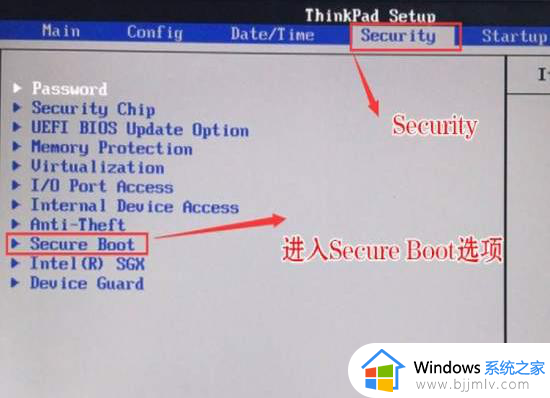

3、按→方向键移动startup,把csm support,设置为Yes(开启兼容模式),如下图所示。

4、选择startup,在UEFI/legac boot priority下,设置为Legacy First(传统模式优先),改了传统模式记得硬盘分区类型要改成MBR格式,如下图所示。
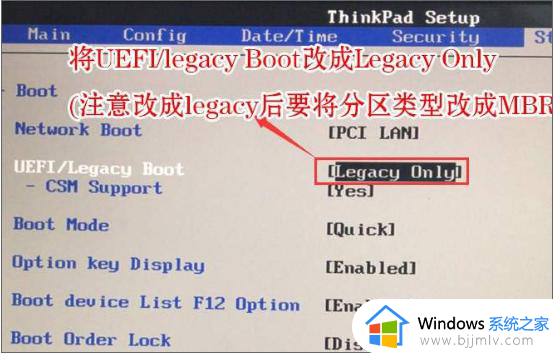
5、最后按→方向键移动在Restart下,选择OS Optimized Defaults回车,改成Disabled或Other OS,开启支持win7系统选项。接着选择Load Setup Defaults回车进行加载,然后按F10保存设置。
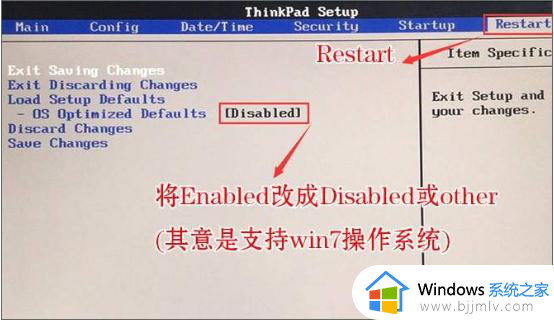
6、保存设置后自动重启进入LOGO画面时,一直按F12,选择U盘启动,如果是uefi引导这里选择uefi开头的U盘,如果是legacy引导这里选择usb hdd开头的U盘,如下图所示。
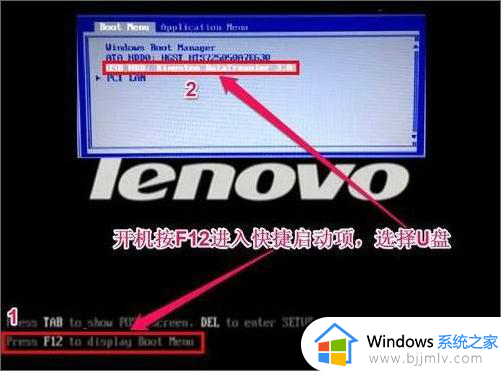
以上全部内容就是小编带给大家的联想thinkpad笔记本u盘启动项进入方法详细内容分享啦,小伙伴们如果你们也不清楚的话,可以跟着小编一起来看看吧。
联想thinkpad怎么进入u盘启动 联想thinkpad笔记本u盘启动项怎么进入相关教程
- 联想笔记本进bios设置u盘启动项怎么操作 联想笔记本如何进入bios设置u盘启动
- 联想小新怎么进入u盘启动 联想小新u盘启动进入教程
- 联想天逸笔记本如何进入bios设置u盘启动 联想天逸笔记本进bios设置U盘启动的步骤
- 联想thinkpad e14怎么设置u盘启动 联想e14进入bios设置U盘启动的步骤
- 联想笔记本怎么u盘启动 联想笔记本u盘启动设置教程
- 联想笔记本进不了u盘启动项怎么办 联想笔记本u盘启动无效如何处理
- 联想电脑进入u盘启动如何操作 联想电脑怎么进入u盘启动
- 联想台式机进入u盘启动怎么操作 联想台式机如何进入u盘启动
- 联想笔记本bios设置u盘启动项步骤 联想笔记本bios怎么设置u盘启动项
- 联想笔记本按什么键u盘启动 联想笔记本用u盘启动按哪个键
- 惠普新电脑只有c盘没有d盘怎么办 惠普电脑只有一个C盘,如何分D盘
- 惠普电脑无法启动windows怎么办?惠普电脑无法启动系统如何 处理
- host在哪个文件夹里面 电脑hosts文件夹位置介绍
- word目录怎么生成 word目录自动生成步骤
- 惠普键盘win键怎么解锁 惠普键盘win键锁了按什么解锁
- 火绒驱动版本不匹配重启没用怎么办 火绒驱动版本不匹配重启依旧不匹配如何处理
电脑教程推荐
win10系统推荐